Jual beli secara online akhir-akhir ini begitu marak dari usaha kecil maupun besar semua mengunakan e-commerce sebagai media penjualan nya , dan seiring marak nya toko-toko online yang bersebaran di search egine dan di media masa , hal ini juga yang mondorong saya untuk meng-share sebuah boutique blogger tamplate kepada pengunjung setia blogger mshareart agar pengunjung mshareart dapat merasakan asik nya membuat toko online dengan mengunakan blogger sebagai perantara nya adapun kelebihan memilih blogger sebagai pratara dalam pembuatan toko online adalah karna faktor kepraktisan dan murahnya biaya yang di keluarkan di banding kan dengan mengunakan website dan langsung saja saya akan berikan panduan di bawah ini tentang bagaimana cara meng-oprasikan boutique blogger tamplate .
Configure Featured Content Slider:
Login to blogger dashboard --> layout --> Edit HTML. Now scroll down to where you see the codes below: <div class='slide'> <div class='featured-image'> <a href='#'><img alt='Back To School Supplies' height='230' src='/product.png' width='380'/></a> <div class='featured-price'> <a class='add_cart et-shop-item' href='#'>Add To Cart</a> <a class='more_info' href='#'>More Info</a> <span class='price'>25</span> <span class='currency_sign'/> </div> </div> <div class='featured-description'> <h2 class='featured-title'><a href='#'>Back To School Supplies</a></h2> <p>Vivamus eget nulla id elit volutpat...</p> <a class='readmore' href='#'><span>More Info</span></a> </div> </div>
- "#" with your featured post URL.
- "product.png" with your slider image.
Configure Dropdown Menu:
Login to blogger dashboard --> layout --> Edit HTML. Now scroll down to where you see the codes below:<div id='menu-content'> <div id='menu-shadow'/> <ul class='nav clearfix' id='secondary-menu'> <li><a href='#'>Backpacks</a></li> <li><a href='#'>Bathroom</a></li> <li><a href='#'>Accessories</a> <ul class='sub-menu'> <li><a href='#'>Bathroom</a></li> <li><a href='#'>Clothing</a></li>
- Replace "#" with your menu item URL.
Configure Page Navigation Widget
search for:var posts=12, // Number of posts in each page num=2, // Number of buttons will display
How to add price to a product
Add this line before publishing new product (in HTML mode):
<span class="item-price">15</span>
How to change currency sign
Search for:
var currency="£";
nah cukup sekian dulu ya mengenai penjelasan dari saya dan jika teman-teman masih merasa kesulitan dalam meng-oprasikan tamplate ini sikalan tingal kan pesan pertanyaan anda pada kotak komentar di bawah ini . #trimakasih

Kalau untuk mengganti nama produk "Blue Flower Purse" yang muncul ketika disorot, itu gimana ya?
ReplyDeletemakasih infonya sangat membantu sekali
ReplyDeleteresep puding buah naga
Post a Comment